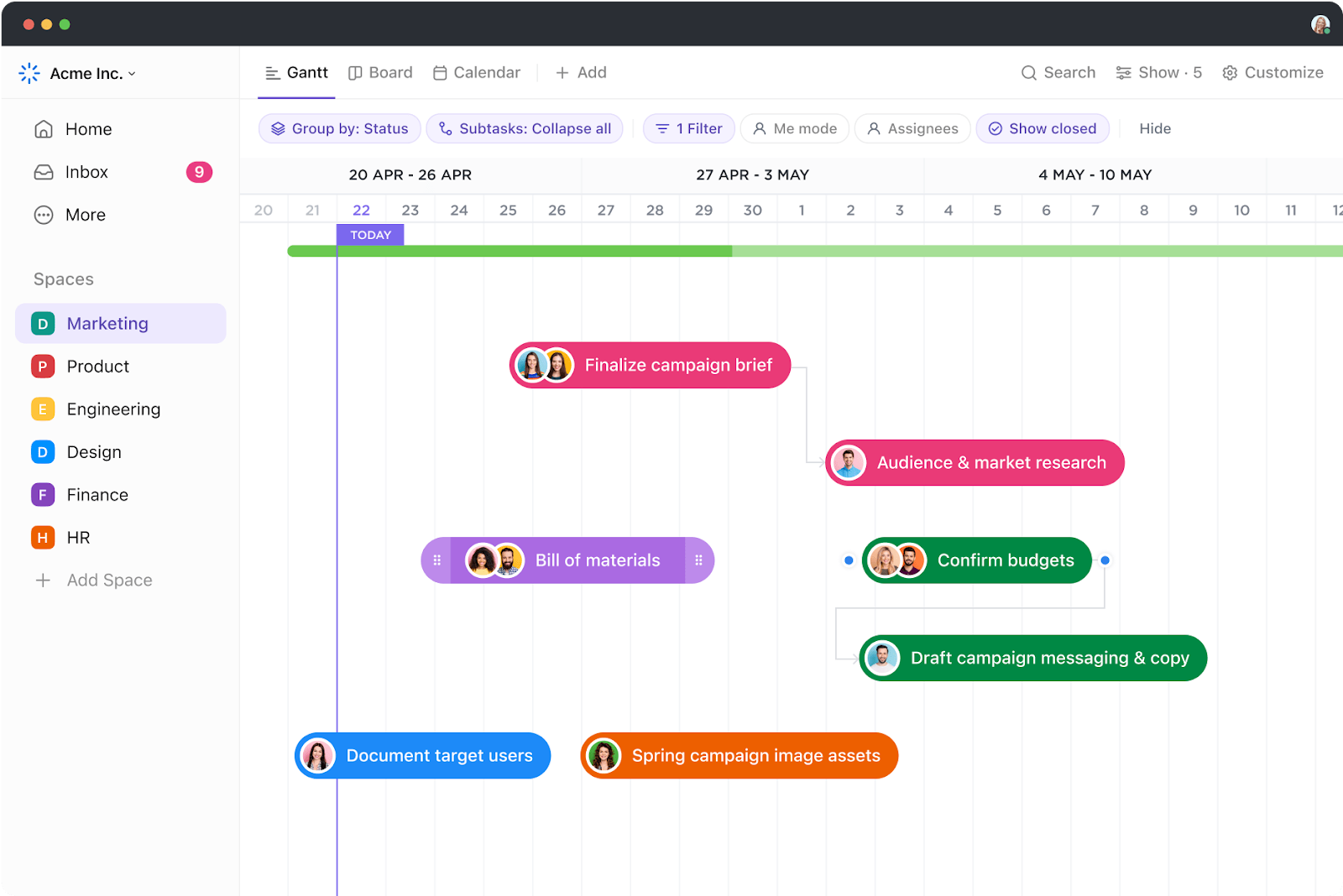Als visueller Lerntyp fiel mir die Erstellung von Projektplänen auf die alte Art nie leicht. Stift und Papier sind chaotisch und unordentlich. Whiteboards sind besser, aber sie eignen sich eher für kreative Ideen und Flussdiagramme, nicht für komplexe Projektplanung.
Zum Glück gibt es aber digitale Werkzeuge, und ich entdeckte die Gantt-Diagramm-Software.
Ein Gantt-Diagramm visualisiert im Grunde genommen meine Projektpläne, also alle meine Aufgaben im Zeitverlauf. Alles auf einem Bildschirm zu haben, hilft vielbeschäftigten Projektmanagern wie mir, den Überblick zu behalten.
In den ersten Jahren habe ich viel Zeit damit verschwendet, verschiedene Lösungen auszuprobieren, bis ich schließlich das gefunden habe, was für mich funktioniert. Und ich bin hier, um sicherzustellen, dass du das nicht tun musst. Deshalb habe ich zusammen mit dem Team von ClickUp eine Reihe von kostenlosen Gantt-Diagrammen getestet, um die besten in die engere Auswahl zu nehmen. Schnall dich an und entdecke zehn fantastische (und kostenlose) Gantt-Diagramm-Tools, die dir das Leben (und die Projektplanung) leichter machen!
Vorteile der Verwendung kostenloser Gantt-Diagramm-Ersteller
Abgesehen von der Tatsache, dass es sich um kostenlose Software für Gantt-Diagramme handelt - was an sich schon ein großer Vorteil ist -, gibt es einige Gründe, warum Gantt-Diagrammersteller auf meiner Liste der unverzichtbaren funktionalen Tools so weit oben stehen:
- Projektvisualisierung: Gantt-Diagramm-Ersteller visualisieren deinen Projektzeitplan und die dazugehörige Roadmap. Dadurch wird ein vollständiges Bild des Projekts und seiner verschiedenen funktionalen und beweglichen Teile gezeichnet. Dazu gehören Projektzeitpläne, Aufgaben, Abhängigkeiten, Prioritäten, Beteiligte usw. Für Projektmanager ist es äußerst hilfreich, einen Gesamtüberblick über jedes Projekt zu haben
- Verbesserte Zusammenarbeit: Gantt-Diagramm-Tools sind nicht nur für Projektmanager gedacht - sie kommen allen Beteiligten zugute! Die Teammitglieder können die zugewiesenen oder anstehenden Aufgaben sehen und wie sie sich auf die Projektergebnisse auswirken. Dies fördert das Gefühl der Teamarbeit und der Zusammenarbeit. Auch die Kunden können den Projektfortschritt verfolgen - und damit meine ich wirklich alle Beteiligten. Das daraus resultierende gemeinsame Verständnis der Arbeit, das zeigt, wie die einzelnen Beiträge mit den übergreifenden Zielen zusammenhängen, bringt alle zusammen
- Exakte Terminplanung: Gantt-Diagramm-Tools bieten einen umfassenden Überblick über das Projekt, die Aufgaben, Meilensteine, Zeitpläne und Workflows. Dies hilft den Projektmanagern, die Abhängigkeiten von Aufgaben und Fristen zu verfolgen. Sie zeigen auch verfahrenstechnische oder betriebliche Ineffizienzen oder Abbruchstellen auf, die das Projekt verzögern könnten. So kannst du einen realistischeren und effizienteren Zeitplan entwickeln, wenn du siehst, wie diese Bausteine zusammenpassen.
- Effizientes Ressourcenmanagement: Mit Gantt-Diagramm-Tools können Projektmanager Ressourcen strategisch einsetzen. Sie zeigen dir die Arbeitsbelastung jedes einzelnen Teams oder Mitarbeiters, so dass du sicherstellen kannst, dass kein Mitarbeiter überlastet oder zu wenig ausgelastet ist. Dies gilt auch für Ressourcen wie Softwarelösungen, Anwendungen, Geräte, Maschinen usw.! Ein solches proaktives Management hilft, das Beste aus Mitarbeitern, Prozessen und Technologie herauszuholen
- Gesteigerte Produktivität: Gantt-Diagramme bringen alle Beteiligten auf den gleichen Stand, was die Projektziele angeht. Sie helfen auch beim Ressourcenmanagement und fördern das Engagement der Mitarbeiter und die Gesamtproduktivität. Eine Win-Win-Situation, wenn man bedenkt, dass die daraus resultierenden Fortschritte die Teams weiter motivieren - ich nenne es einen positiven Feedback-Zyklus, der immer wieder neue Impulse gibt
- Proaktives Risikomanagement: Ein detaillierter Einblick in das Projekt ermöglicht es den Projektmanagern, Probleme zu erkennen - und zwar auch proaktiv. Mit einem solchen Überblick über eine potenzielle Bedrohung aus der Vogelperspektive bist du in der Lage, Risiken zu managen und abzumildern. Dieser präventive Ansatz vermeidet spätere Verzögerungen oder Ausfälle und hält das Projekt auf Kurs
Worauf solltest du bei einer Gantt-Diagramm-Software achten?
Bevor ich dir unsere Liste der zehn besten kostenlosen Gantt-Diagramm-Programme vorstelle, möchte ich dir die Gründe für die Auswahl erläutern. Wir haben die verfügbaren Optionen anhand verschiedener Parameter bewertet, um zu begründen, warum sie in diese Liste gehören. Du solltest dir also die folgenden Fragen zur Nutzung eines solchen Tools stellen:

Gantt-Diagramme zur Verfolgung der Produktivität sowie von Verzögerungen und Engpässen verwenden
- Funktionen: Was sind die erwarteten Funktionen der Gantt-Diagramm-Software? Benötigst du grundlegende Funktionen wie die Erstellung von Diagrammen per Drag-and-Drop oder etwas Fortgeschritteneres wie die Ermittlung des kritischen Pfads, die Ressourcenzuweisung oder die Aufgabenverwaltung?
- Benutzerfreundlichkeit: Wer wird den Gantt-Diagramm-Ersteller verwenden? Wie viel Schulung, Einarbeitung und Unterstützung wird diese Person benötigen?
- Integrationen: Lässt sich die Gantt-Diagrammsoftware in das bestehende technische System integrieren?
- Kompatibilität: Ist der Gantt-Diagramm-Ersteller mit anderen Tools kompatibel, z. B. mit einem Zeiterfassungssystem oder einer Projektmanagement-Software?
- Zusammenarbeit: Wirst du das Tool allein verwenden, oder wird ein Team (oder mehrere Teams) gemeinsam daran arbeiten? Werden die Teammitglieder an einem Ort arbeiten oder remote?
- Anpassung: Möchtest du das Gantt-Diagramm in irgendeiner Weise anpassen können? Zum Beispiel, um Prioritäten oder Dringlichkeit anzuzeigen?
- Budget: Wie hoch ist dein Budget für einen Gantt-Diagramm-Ersteller? Möchtest du eine einmalige Investition tätigen oder eine Abonnementgebühr zahlen?
- Berichterstellung: Welche Datenanalyse- und Berichtsfunktionen erwartest du von einem Gantt-Diagramm? Möchtest du Dashboards in Echtzeit, oder erstellt dein Team regelmäßig statische Berichte?
- Mobilen Zugriff: Benötigst du unterwegs Zugriff auf das Tool auf deinem Mobilgerät?
Top 10 Gantt-Diagramm-Ersteller auf einen Blick
Bevor wir zu den Einzelheiten kommen, hier eine TL;DR-Version von allem, was wir gleich behandeln werden:
| Name | Geeignet für | Preis |
|---|---|---|
| ClickUp | Kostenloser Allround Gantt-Diagramm-Ersteller mit Projektmanagement-Funktionen | Von $0 bis $12 pro Monat; benutzerdefinierte Preise für Unternehmenspläne |
| GanttProject | Anpassen eines Open-Source-Codes für spezifische Zwecke | Kostenlos; nimmt freiwillige Beiträge an |
| Office Timeline Online | Erstellen von Gantt-Diagrammen aus Microsoft PowerPoint | Von $0 bis $199 für eine einjährige Softwarelizenz |
| Online Gantt | Erstellen von Gantt-Diagrammen auf Browsern ohne Anmeldung und Downloads | Von $0 bis $5, abhängig von der Art der Bereitstellung |
| GanttPRO | Verwaltung von Ressourcen | Von $9,99 bis $24,99 pro Monat; kundenspezifische Preise für Unternehmenspläne |
| ProjectManager | Generierung von Echtzeit-Einblicken aus Gantt-Diagrammen | Von $13 bis $24 pro Monat; kundenspezifische Preise für Unternehmenspläne |
| Smartsheet | Konvertieren von Tabellenkalkulationen in Gantt-Diagramme und umgekehrt | Von $0 bis $32 pro Monat; benutzerdefinierte Preise für Unternehmenspläne |
| Toggl Plan | Verfolgung der Zeitnutzung pro Projekt, Team oder Einzelperson | Von $9 bis $15 pro Benutzer pro Monat |
| Instagantt | Gantt-Diagramme sofort und innerhalb des Asana-Ökosystems erstellen | Von $12 bis $24 pro Monat |
| Monday.com | Anpassen von Gantt-Diagrammen und Nutzung von Projektmanagement-Funktionen | Von $0 bis $24 pro Arbeitsplatz pro Monat; individuelle Preise für Unternehmenspläne |
Die 10 besten kostenlosen Gantt-Diagramm-Software für die Verwaltung von Projekten 2024
Jetzt geht's ins Detail: ich analysiere jede der zehn kostenlosen Gantt-Diagramm-Softwarelösungen, damit du eine fundierte Entscheidung treffen kannst, welche am besten zu dir passt.
1. ClickUp
Die beste kostenlose Gantt-Diagramm-Software für einen vielseitigen Einsatz
Zunächst möchte ich vorausschicken, dass ClickUp ein vollwertiges Projektmanagement-Tool ist, und beeindruckende Gantt-Diagramme sind nur eine seiner vielen Funktionen.
Der Free Forever-Plan von ClickUp bietet dir (unter anderem) unbegrenzte Aufgaben, unbegrenzte Benutzer und 60 Verwendungen der Gantt-Diagramm-Ansicht. Mit einem der kostenpflichtigen Pläne erhältst du sogar unbegrenzte Gantt-Diagramme.

Detaillierte und umsetzbare Gantt-Diagramme mit ClickUp erstellen Die Gantt-Diagramm-Ansicht in ClickUp hat mir geholfen, mehrere Projektanforderungen zu visualisieren, was es einfach macht, Aufgaben zu verfolgen, Prioritäten zu verwalten, Abhängigkeiten zu handhaben und grundsätzlich alles zusammenzuhalten.

Mit ClickUp ganz einfach Beziehungen im Gantt-Diagramm definieren
Ich finde es toll, dass ich einfach Beziehungen zwischen Aufgaben zeichnen kann (siehe Bild). Ich kann auch kritische Pfade definieren und Pufferzeiten berücksichtigen, damit das Projekt reibungslos abläuft.
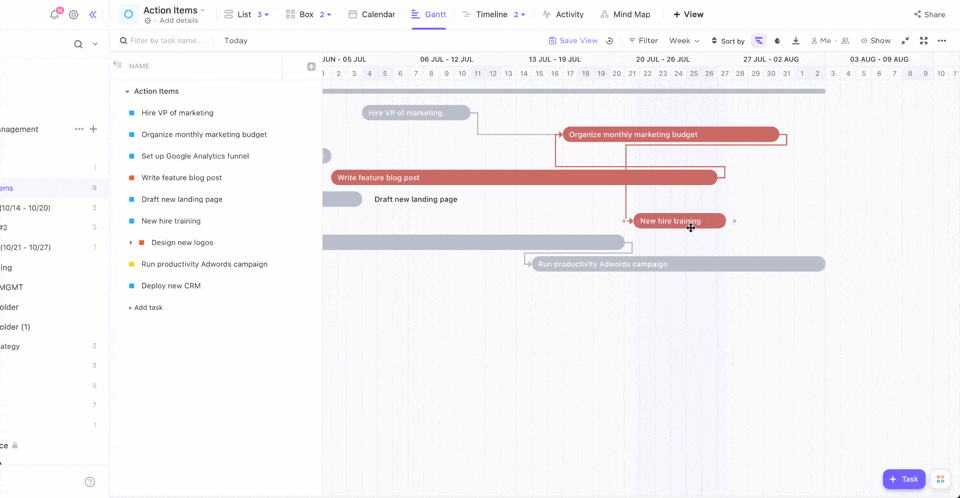
Kritische Pfade in ClickUp in der Gantt-Diagramm-Ansicht definieren
Mir gefällt, dass ich Aufgaben farblich kodieren kann, um auf einen Blick zu sehen, was in Bearbeitung ist, was dringend ist, welche Fristen einzuhalten sind, wer an der Aufgabe arbeitet und jedes andere winzige Detail. Die kaskadierende Ansicht stellt eine chronologische Zeitleiste des Projekts dar, während die Fortschrittsbalken helfen, die Fertigstellungsraten zu messen.

Projekte planen, Abhängigkeiten verwalten und Aufgaben priorisieren mit der Gantt-Ansicht in ClickUp
Darüber hinaus bietet ClickUp eine umfangreiche Bibliothek von Vorlagen für verschiedene Anwendungsfälle und Applikationen. Du wirst eine ganze Menge Dinge finden, mit denen du arbeiten kannst.
Verwende die einfache Gantt-Diagramm-Vorlage in ClickUp für Projektmanagement und Softwareentwicklung. Sie ist sofort einsatzbereit, vollständig anpassbar und kann dir einen umfassenden Überblick über ein Projekt geben, Abhängigkeiten erkennen und Probleme vorhersehen, bevor sie entstehen. Diese Vorlage herunterladen ClickUp hat auch eine Vielzahl anderer Vorlagenoptionen, wie Projektplanvorlagen .
Aber jetzt kommt das Beste: die Umwandlung meiner Daten in Gantt-Diagramme mit nur wenigen Klicks! In ClickUp sind Gantt-Diagramme eine Art von Ansicht. Egal, ob deine Projektdaten in Listenform, als Tabelle oder sogar als Kalender vorliegen, mit ein paar Klicks kannst du sie in eine Gantt-Diagramm-Ansicht umwandeln. So erhältst du im Handumdrehen ein umfassendes Gantt-Diagramm - einen sofortigen Fahrplan für die Projektdurchführung!
Oh, und wenn du deine Listenansicht manuell sortiert hast, keine Sorge - sie wird auch mit dem Gantt-Diagramm synchronisiert!
Pro-Tipp: Wenn du neu im Projektmanagement bist und dich nicht zwischen Gantt- und Zeitleistenansicht für deine Projekte entscheiden kannst, hilft dir sicher unser Video, in dem wir Gantt-Diagramme mit der Zeitleistenansicht vergleichen!
Nun, das ist nur der Teil mit den Gantt-Diagrammen. Wie ich schon sagte, ClickUp ist mehr als das. Mit ClickUp kannst du herauszoomen und mit anderen Projektmanagement-Funktionen wie Dokumenten, Chat, Zielen, Aufgabenmanagement, KI-Hilfe und mehr arbeiten.
Die Integration dieser Funktionen in deinem Workflow ist ein absoluter Wendepunkt, da du alles - und ich meine alles - innerhalb der ClickUp-Plattform erledigen kannst. Verabschiede dich also vom Jonglieren mit mehreren Tools und ersetze sie durch ein einziges!
Die besten Funktionen in ClickUp
- Visualisiere dein Projekt in vielfältigen Ansichten: Gantt-Diagrammen, Zeitleisten, Listen, Kalendern,ClickUp Kanban-Boards und mehr
- Definiere und verknüpfe Aufgabenabhängigkeiten und das automatische Planen von Aufgaben über die gesamte Kette hinweg mit einem einzigen Mausklick
- Aktualisiere den Aufgabenstatus mit einer einfachen Drag-and-Drop-Funktion; definiere benutzerdefinierte Aufgabenstatus entsprechend der Projektanforderungen
- Verwalte dein Projekt dynamisch mit Aufgabenplanung, Fortschrittsverfolgung, Identifizierung von Engpässen, Verwaltung von Fristen und vielem mehr mit derProjekt-Zeiterfassung in ClickUp
- Zentralisiere alle Informationen in einer praktischen Hierarchie über Spaces, Projekte, Listen, Aufgaben und Unteraufgaben hinweg und füge benutzerdefinierte Felder für präzise Details hinzu
- Kollaboriere mit deinem Team über Kommentare, Chat, @Erwähnungen usw.
- Nutze Tags und Prioritäten, um hochwertige, wichtige oder dringende Aufgaben zu unterscheiden, und sortiere diese mit nur einem Klick anhand der Aufgabenprioritäten in ClickUp * Spare Zeit und Aufwand mitClickUp Brain, dem integrierten KI-Assistenten, um Aufgaben zu automatisieren, alles innerhalb deines ClickUp-Arbeitsumfelds in Sekundenschnelle zu durchsuchen und vieles mehr
- Verfolge und teile deinen Fortschritt mit internen und externen Beteiligten über anpassbare ClickUp-Dashboards, die in Echtzeit aktualisiert werden
Einschränkungen in ClickUp
- Die Lernkurve kann steil sein, da ClickUp eine voll funktionsfähige Projektmanagement-Software ist
- Die mobile Anwendung befindet sich noch in der Entwicklung und hat noch nicht die gleiche Finesse wie die Webversion erreicht
Preise für ClickUp
- Free Forever
- Unlimited: $7/Monat
- Business: $12/Monat
- Enterprise: Kontaktiere uns für ein Preisangebot
- ClickUp Brain: Für jeden kostenpflichtigen Plan für nur $5 pro Workspace-Mitglied pro Monat
ClickUp Bewertungen und Rezensionen
- G2: 4,7/5,0 (über 9.400 Bewertungen)
- Capterra: 4,7/5,0 (über 4.000 Bewertungen)
Was die Nutzer über ClickUp sagen
Das Beste an ClickUp ist die Vielseitigkeit der Anpassungsmöglichkeiten. Es bietet nahezu unbegrenzte Möglichkeiten an benutzerdefinierten Feldern, die die Aufteilung und Visualisierung von Informationen auf praktische und anwendbare Weise in verschiedenen Situationen ermöglichen. Darüber hinaus gibt es verschiedene Arten von Ansichten, die sich an jede Art von Realität anpassen, von einfachen Ansichten, wie z. B. die Überprüfung deiner geplanten Aktivitäten für die Woche, die ich persönlich ideal für das Betriebsteam finde, bis hin zu Gantt-Diagramm-Ansichten für das Makro-Projektmanagement. Nicht zuletzt erhöht die Konnektivität mit anderen Automatisierungswerkzeugen wie Make die Managementdynamik noch weiter
- G2 Bewertung
2. GanttProject
Die beste kostenlose Gantt-Diagramm-Software zur Erstellung von Echtzeit-Einblicken

via GanttProject Ich setze mich gerne für Open-Source-Lösungen ein und arbeite daher gerne mit GanttProject. Diese freie Gantt-Diagrammsoftware gibt es seit über zwei Jahrzehnten und ist durch eine aktualisierte Dokumentation absolut transparent. Sie wird unter der GPL3-Lizenz vertrieben, und man kann den Quellcode herunterladen, verändern und weitergeben. Diese Anpassungsfähigkeit macht GanttProject zu einer preisgünstigen Investition für kleine und mittlere Unternehmen.
Mir gefällt auch die einfache und moderne Benutzeroberfläche, die die Erstellung von Gantt-Diagrammen, die Zuweisung von Ressourcen und die Berechnung von Projektkosten vereinfacht. Ich verstehe jedoch, dass dies für manche eine Abschreckung sein kann, vor allem wenn man sich etwas Moderneres und Intuitiveres wünscht.
Die besten Eigenschaften von GanttProject
- Kostenloser Zugriff auf das Softwareprodukt, den Quellcode und die Bibliotheken
- Bereitstellung in der Cloud mit GanttProject Cloud zu einem nutzungsabhängigen Preis
- Hinzufügen von Aufgaben und Meilensteinen im Gantt-Diagramm und der Definierung von Abhängigkeiten
- Benchmarking des Fortschritts und direkte Vergleiche mit Baselines, um Abweichungen abzubilden
- Lesen und Schreiben von Microsoft Project-Dateien und Export in verschiedenen Formaten
GanttProject Einschränkungen
- Eignet sich am besten für grundlegende Anwendungen; Es können keine komplexen Analysen durchgeführt werden
- Die Benutzeroberfläche ist unpraktisch und veraltet (kein Wunder, sie ist über 20 Jahre alt!)
GanttProject Preise
- Kostenlos
- Freiwillige Beiträge ab $5 aufwärts
- GanttProject Cloud hat ein Pay-as-you-use-Modell, bei dem ein Credit Point 1 EUR kostet
GanttProject Bewertungen und Rezensionen
- G2: 4,3/5,0 (über 50 Bewertungen)
- Capterra: 4,2/5,0 (über 150 Bewertungen)
Was die Benutzer über GanttProject zu sagen haben
Ich mag die Einfachheit des Designs, die es Anfängern erlaubt, Projektmanagement und Gantt-Diagramme zu testen. Die Menüleisten am oberen Rand ähneln denen, die man bei anderen kostenpflichtigen Programmen finden kann. Auch die Tatsache, dass es sich um eine kostenlose und Open-Source-Software handelt, ist im Vergleich zu anderen sehr vorteilhaft
- G2 Bewertung
3. Office Timeline Online
Die beste kostenlose Gantt-Diagramm-Software für das Microsoft PowerPoint-Ökosystem

via Office Timeline Als jemand, der praktisch mit Microsoft-Produkten aufgewachsen ist, genieße ich die Vertrautheit, die Office Timeline Online bietet. Ich habe dieses PowerPoint Add-on verwendet, um schnell Zeitleisten und Gantt-Diagramme für Präsentationen zu erstellen. Dadurch habe ich Zeit gespart und gleichzeitig gute visuelle Darstellungen für meine Projekte erstellt. Ich habe auch entdeckt, dass man es mit Microsoft Excel, Wrike und Smartsheet verwenden kann, um Datensätze zu importieren und zu exportieren.
Die Benutzeroberfläche ist recht einfach, und es dauert nicht lange, bis man den Dreh raus hat. Außerdem hat man Zugriff auf eine Bibliothek mit einfachen Gantt-Diagramm-Projektvorlagen um loszulegen. Obwohl es für meine einmalige, gelegentliche Nutzung gut funktioniert hat, hatte mein Team Probleme bei der Arbeit an komplexen Projekten. Ich würde es also vor allem für den einfachen Gebrauch empfehlen.
Die besten Eigenschaften von Office Timeline Online
- Konvertiert Datensätze und Informationen aus PowerPoint, Excel usw. in optisch ansprechende und ästhetische Gantt-Diagramme und Zeitleisten
- Aktivierung als Add-on für Microsoft PowerPoint für reibungslose Integration und nativen Zugriff
- Anpassbare Designelemente wie Pfeile, Linien, Symbole usw. für eine maßgeschneiderte Anwendung
Office Timeline Online Einschränkungen
- Es funktioniert nur als Gantt-Diagramm-Ersteller, was seine Anwendbarkeit angesichts des hohen Preises einschränkt
- Dem PowerPoint-Add-on fehlen Funktionen für die Zusammenarbeit
- Die Verwaltung der Gantt-Diagramme wird schwierig, wenn ein Projekt nicht auf eine einzige PowerPoint-Seite passt
Office Timeline Online Preise
- Kostenlos
- Pro: $149 Jahreslizenz
- Pro+: $199 Jahreslizenz
Office Timeline Online Bewertungen und Rezensionen
- G2: 4,3/5,0 (über 10 Bewertungen)
- Capterra: 4,6/5,0 (über 30 Bewertungen)
Was Benutzer über Office Timeline Online sagen
Es ist benutzerfreundlich, sieht genau so aus, wie sich das Management eine visuelle Darstellung eines Zeitstrahls vorstellt, und ist absolut selbsterklärend.
- G2 Bewertung
4. Online Gantt
Die beste Online-Gantt-Diagramm-Software für ortsunabhängigen webbasierten Zugriff

via Online Gantt Wenn man Gantt-Diagramme in seinem Browser erstellen möchte, ohne sich anzumelden oder etwas herunterzuladen, dann ist Online Gantt eine ausgezeichnete Wahl. Ich habe es immer dann eingesetzt, wenn ich keinen Zugang zu anderen Tools hatte, und konnte von überall und jederzeit arbeiten. Sobald ich mit meinem Gantt-Diagramm zufrieden bin, lade ich es als .gantt-Datei herunter, um es in ein anderes Gerät oder einen Browser oder sogar in andere kompatible Gantt-Diagramm-Tools zu importieren. Das ist ein ziemlich reibungsloser Vorgang.
Darüber hinaus bietet Online Gantt auch eine Cloud-Version der Gantt-Diagrammsoftware an, mit der man zu einem geringen Preis Remote-Teams verbinden kann.
Die besten Eigenschaften von Online Gantt
- Visualisiere deine Aufgaben in der Projektansicht und der Ressourcenansicht
- Exportiere deine Gantt-Diagramme, um sie in Präsentationen, Berichten oder anderen Projektmanagement-Tools einzubetten
- Genieße eine reibungslose Erfahrung dank der einfachen UI
Online Gantt Einschränkungen
- Bietet eine begrenzte Download-Bandbreite
- Die Anpassungsmöglichkeiten sind stark eingeschränkt
- Abhängigkeiten können nicht aktualisiert werden, ohne die Schaltfläche "Bearbeiten" zu verwenden
- Es können keine unterschiedlichen Farben für verschiedene Aufgaben zugewiesen werden
Online Gantt Preise
- Kostenlos (Browser-Anwendung)
- Online Gantt mit Cloud: $5/Monat pro Benutzer
Online Gantt Bewertungen und Rezensionen
- G2: Nicht genug Bewertungen
- Capterra: Nicht genügend Bewertungen
Was Benutzer über Online Gantt sagen
Mit seiner einfachen Zugänglichkeit, der reibungslosen Funktion und den nahtlosen Online-Zugriffsmöglichkeiten ist dieses Gantt-Diagramm-Tool die beste Software, um Gantt-Diagramme ohne Installation zu erstellen
- G2 Bewertung
5. GanttPRO
Die beste kostenlose Gantt-Diagramm-Software für einen vielseitigen Einsatz

via GanttPRO Wie ClickUp ist auch GanttPRO eine Projektmanagement-Software mit Gantt-Diagramm-Tools. ClickUp bietet jedoch eine kostenlose Version an, während GanttPRO ein kostenpflichtiges Tool ist. Das kann ein ziemliches Ärgernis sein, wenn man einen Gantt-Diagramm-Ersteller für den persönlichen Gebrauch (z. B. für die Forschung), für sein kleines Unternehmen oder eine Neugründung verwenden möchte.
Davon abgesehen, zeichnet sich GanttPRO dadurch aus, dass es Projektmanagern die Verwaltung mehrerer Ressourcen ermöglicht. Es bietet einen Überblick über das Projekt aus der Vogelperspektive, so dass man die Arbeitsbelastung der Teams, Zeitpläne, Kapazitäten usw. visualisieren und die Ressourcen optimieren kann. Ich fand es hilfreich, um die Teams nicht zu überlasten und die Laune oben zu halten. Mein Team hatte jedoch Probleme mit der Personalisierung, dem flüssigen Design und den Layouts. Wenn man also etwas sucht, das auf seine Bedürfnisse angepasst werden kann, ist GanttPRO vielleicht nicht das Richtige.
Die besten Eigenschaften von GanttPRO
- Erstelle visuell ansprechende Gantt-Diagramme, um deine Aufgaben, Fälligkeitstermine, Fristen, Abhängigkeiten, Mitarbeiter usw. zu verfolgen.
- Zeige dein Projekt in Raster-, Board-, Listen- und Portfolio-Ansichten an
- Verbinde Aufgaben auf der Basis von Abhängigkeiten, um Vorlauf- und Nachlaufzeiten abhängiger Aufgaben festzuhalten
- Arbeite mit Remote-Teams mit Echtzeit-Datensynchronisierung, Dateifreigabe, Kommentaren und Erwähnungen sowie Benachrichtigungen
- Verwalte Ressourcen dynamisch über Aktionsprotokolle, Teamdetails, Auslastungsübersicht und mehr
GanttPRO Einschränkungen
- Die anfängliche Lernkurve kann für diejenigen, die mit fortgeschrittenen Projektmanagement-Tools nicht vertraut sind, steil sein
- Das Fehlen von Personalisierungsoptionen schränkt die Möglichkeiten des Projektmanagements ein
GanttPRO Preise
- Basic: $9,99/Monat
- Pro: $15,99/Monat
- Business: $24,99/Monat
- Enterprise: Benutzerdefinierte Preisgestaltung
GanttPRO Bewertungen und Rezensionen
- G2: 4,8/5,0 (über 490 Bewertungen)
- Capterra: 4,8/5,0 (über 480 Bewertungen)
Was Benutzer über GanttPRO sagen
GanttPRO trägt zum Entstehen eines Ressourcenmanagements und detaillierter Nachrichten bei, die einen reibungslosen Austausch und intelligente Entscheidungen fördern. Es macht Projektmanagement menschlich und macht es einfach, Ziele genau und schnell zu erreichen
- G2 Bewertung
6. ProjectManager
Die beste kostenlose Gantt-Diagramm-Software zur Erstellung von Echtzeit-Insights

via ProjectManager Wenn man mit Gantt-Diagrammen noch nicht vertraut sind, empfehle ich, mit ProjectManager zu beginnen. Es ist eines der Projektmanagement-Tools, die Gantt-Diagramme richtig hinbekommen. Es verfügt über ein benutzerfreundliches und intuitives Dashboard, das die Erstellung von Gantt-Diagrammen vereinfacht. Man kann Abhängigkeiten in Gantt-Diagrammen definieren, sich einen Überblick über den Projektstatus verschaffen, den Projektzustand messen und den Kurs korrigieren, Berichte erstellen und vieles mehr.
ProjectManager bietet jedoch keinen Free-Tier- oder Freemium-Plan an. Daher sind die Investitionskosten für diejenigen, die mit einem knappen Budget arbeiten, ziemlich entmutigend.
Die besten Eigenschaften von ProjectManager
- Plane dein Projekt online mit interaktiven und ästhetischen Gantt-Diagrammen
- Organisiere alle deine projektbezogenen Details an einem zentralen Ort
- Sieh dir Aufgabenabhängigkeiten, Meilensteine, Projektstatus, kritischen Pfad usw. auf einer einzigen Plattform an
- Plane Aufgaben per Drag-and-Drop und kodiere sie farblich
- Arbeite gemeinsam mit deinem Team durch Dateifreigabe, Kommentare und automatische Benachrichtigungen
ProjectManager Einschränkungen
- Die Integration mit Anwendungen und Diensten von Drittanbietern ist kompliziert und begrenzt
- Die Berichtsfunktion bietet nur begrenzte Anpassungsmöglichkeiten
ProjectManager Preise
- Team: $13/Monat (jährliche Abrechnung)
- Business: $24/Monat (jährliche Abrechnung)
- Enterprise: Benutzerdefinierte Preisgestaltung
ProjectManager Bewertungen und Rezensionen
- G2: 4,4/5,0 (93 Bewertungen)
- Capterra: 4,1/5,0 (338 Bewertungen)
Was Benutzer über ProjectManager sagen
Ich LIEBE die verschiedenen Ansichtsoptionen (Liste, Board, Gantt, Tabelle, Dashboard, usw.), ich liebe die einfache Bedienung und die Gewissheit, dass alles live zwischen mir und meinem Team aktualisiert wird.
- G2 Bewertung
7. Smartsheet
Die beste kostenlose Gantt-Diagramm-Software mit Tabellenkalkulationsfunktion

via Smartsheet Normalerweise verwende ich Smartsheet, um die Lücke zwischen Projektmanagement-Software und Tabellenkalkulationen zu schließen. Mit Smartsheet kann man ganz einfach zwischen Tabellenkalkulationen und Gantt-Diagrammen wechseln. Man kann vorhandene Daten aus seinen Tabellenkalkulationen importieren und sie in visuelle Gantt-Diagramme mit farbkodierten Informationen, Aufgabenabhängigkeiten, Zeitdauer usw. umwandeln.
Umgekehrt kann man Gantt-Diagrammdaten zur schnellen Analyse oder Datenmanipulation wieder in Tabellenkalkulationen exportieren. So kann man die Stärken von Gantt-Diagrammen und Tabellenkalkulationen für die datengesteuerte Projektplanung und -ausführung nutzen.
Mein einziger Kritikpunkt an Smartsheet ist, dass die KI-Funktion noch in der Entwicklung ist. In Anbetracht der Tatsache, dass KI-Assistenten eher ein Muss als ein Nice-to-have sind, hat Smartsheet einen etwas späten Start hingelegt.
Die besten Eigenschaften von Smartsheet
- Fülle automatisch Formeln oder Text in Tabellenkalkulationszellen mit Smartsheet AI aus
- Koordiniere Teamaktivitäten mit Dateifreigabe, Warnungen und Benachrichtigungen, Threada und Dokumentenkontrolle
- Arbeite an mehreren Projekten mit Hilfe von Portfolio-Management-Funktionen zur Kontrolle von Budgets, Risiken und Ressourcen
- Erstelle und verfolge kritische Pfade zur Verwaltung von Aufgabenabhängigkeiten, Ressourcenzuweisung und Arbeitsbelastung
Smartscheet Einschränkungen
- Man kann nur ein Arbeitsblatt pro Datei verwenden
- Die Datenspeicherkapazität für Zeilen und Spalten ist begrenzt
Smartsheet Preise
- Kostenlos
- Pro: $9/Monat pro Benutzer
- Business: $32/Monat pro Benutzer
- Enterprise: Benutzerdefinierte Preisgestaltung
Smartsheet Bewertungen und Rezensionen
- G2: 4,4/5,0 (über 15.000 Bewertungen)
- Capterra: 4,5/5,0 (über 3.200 Bewertungen)
Was Benutzer über Smartsheet sagen
Smartsheet bietet die Flexibilität, maßgeschneiderte Tabellen, Gantt-Diagramme, Dashboards und Formulare zu erstellen, um spezifische Anforderungen zu erfüllen. Wir können die Plattform so anpassen, dass sie zu unserem einzigartigen Workflow passt
- Capterra Bewertung
Auch interessant:_ Mögliche Smartsheet-Alternativen
8. Toggl Plan
Die beste kostenlose Gantt-Diagramm-Software mit Zeiterfassungsfunktionen

via Toggl Plan Toggl Plan zeichnet ein visuelles Bild deines Projekts und bringt interne und externe Beteiligte auf den gleichen Stand. Ich habe die Kombination von Toggl Plan und Toggl Track verwendet, um einfache Gantt-Diagramme mit Zeiterfassungsfunktionen zu erstellen. Es hilft bei der Visualisierung von Projektzeitplänen, der Verfolgung der für jede Aufgabe aufgewendeten Zeit, der Optimierung der Ressourcenzuweisung und vielem mehr.
Solche Dateneingaben aus vergangenen Projekten helfen auch dabei, abzuschätzen, wie viel Zeit ähnliche Projekte, Aufgaben oder Aktivitäten in Zukunft in Anspruch nehmen werden. Diese Vorausschau hat meine Fähigkeit verbessert, Zeitpläne, Budgets und Kapazitäten abzuschätzen.
Ich wünschte nur, es hätte das "gewisse Extra", das andere Gantt-Tools in dieser Liste bieten. Das ist nicht wirklich eine Beschwerde, denn es erfüllt seine Aufgabe, aber da wir die Qual der Wahl haben, können wir es uns leisten, wählerisch zu sein, oder?
Die besten Eigenschaften von Toggl Plan
- Verfolge die Zeitauslastung deines Teams, zugewiesene Aufgaben, Aufgabenstatus, Zeitpläne und andere wichtige Details
- Bringe verschiedene Teams und Interessengruppen an einem zentralen Ort zusammen und behalte den Überblick über den Projektfortschritt
- Plane Aufgaben und Ressourcen, um Konflikte und Konkurrenz zu minimieren
- Generiere öffentlich zugängliche, schreibgeschützte Links für externe Beteiligte
- Automatisiere wiederkehrende Aufgaben, um manuelle und redundante Arbeit zu vermeiden
Toggl Plan Einschränkungen
- Die mobile App ist nicht so vielseitig wie die Webanwendung (es fehlt eine Reihe von Tools)
- Begrenzte Integration mit Anwendungen von Drittanbietern
- Das Hinzufügen neuer Personen und das Zuweisen von Aufgaben an mehrere Benutzer ist mühsam
Toggl Plan Preise
- Team: $9/Monat pro Benutzer
- Business: $15/Monat pro Benutzer
Toggl Plan Bewertungen und Rezensionen
- G2: 4,3/5,0 (über 40 Bewertungen)
- Capterra: 4,6/5,0 (über 110 Bewertungen)
Was Nutzer über Toggl Plan sagen
Toggl Plan hat eine wirklich schöne, übersichtliche Benutzeroberfläche, die das Hinzufügen und Verwalten von Projekten einfach macht. Die Gantt-Diagramme sind eine großartige Möglichkeit zur Verwaltung von Projektzeitplänen
- Capterra Bewertung
9. Instagantt
Die beste Gantt-Diagramm-Software zur Projektvisualisierung

via Instagantt Instagantt macht seinem Namen alle Ehre - dieses Gantt-Diagramm-Tool erstellt sie in Windeseile. Es ist meine bevorzugte Lösung, um Gantt-Diagramme schnell und einfach zu erstellen. Es verfügt über eine intuitive und benutzerfreundliche Oberfläche mit einfacher Drag-and-Drop-Funktion, die die kognitive Belastung bei der Verwendung der Anwendung reduziert. In Verbindung mit der Reaktionsfähigkeit kann man so in wenigen Minuten eine klare visuelle Darstellung von Projektplänen erstellen.
Aufgrund seiner begrenzten Möglichkeiten (im Vergleich zu einer vollwertigen Projektmanagement-Software) verwende ich es hauptsächlich in der Planungs- und Brainstorming-Phase. Sobald ich die einfachen Gantt-Diagramme fertiggestellt habe, importiere ich sie in andere Tools zur weiteren Verfeinerung und Zusammenarbeit. Wenn man sich diese Mühe ersparen will, kann man natürlich auch ein umfassenderes Programm wählen.
Die besten Eigenschaften von Instagantt
- Betrachte Projekte abseits der Gantt-Ansicht - Tabelle, Kanban-Board, Arbeitsbelastung und Projektansicht
- Organisiere dein Projekt und seine Bestandteile logisch mit Workbooks
- Behalte den Überblick über deine Arbeit mit Aufgabenmanagementfunktionen wie Aufgabenerstellung, -zuweisung, -filterung, -sortierung, -priorisierung usw.
- Kommuniziere mit deinem Team über Posteingang, Kommentare und mehr
- Erstelle deine Gantt-Diagramme mit CSV-Import und nativer Asana-Integration
Instagantt Einschränkungen
- Die unübersichtliche Benutzeroberfläche nimmt dem Gantt-Diagramm-Tool etwas von seiner Benutzerfreundlichkeit
- Unterstützt nur Benutzerzugriff pro Arbeitsmappe
Instagantt Preise
Instagantt Standalone:
- Einzelplatzplan: $12/Monat
- Team-Plan: $24/Monat
Instagantt Asana:
- Einzelplan: $12/Monat
- Team-Plan: $24/Monat
Instagantt Bewertungen und Rezensionen
- G2: 4,4/5,0 (über 20 Bewertungen)
- Capterra: 4,3/5,0 (über 430 Bewertungen)
Was Nutzer über Instagantt sagen
Das Tool von Instagantt macht die Gantt-Visualisierungen klarer und benutzerfreundlicher als Asana-Projekte - zumindest die ersten paar Iterationen der Gantt-Diagramme von Asana. Als ich die Gantt-Funktionen von Asana getestet habe, wollte ich eigentlich nur, dass es mehr wie Instagantt ist
- Capterra Bewertung
10. Monday
Die beste Gantt-Chart-Software für anwendungsspezifische Anpassungen

via Monday Monday ist eine kostenlose Projektmanagement-Software für den persönlichen Gebrauch. Nicht nur, dass sie über äußerst starke Projektmanagement-Fähigkeiten verfügt, auch ihre Fähigkeit, Gantt-Diagramme auf meine speziellen Bedürfnisse zuzuschneiden, ist ziemlich beeindruckend.
Ich kann die angezeigten Spalten anpassen, so dass ich mich auf die wichtigeren Aspekte der Projektdetails konzentrieren kann. Außerdem kann ich von der reinen Gantt-Diagramm-Ansicht auf die Arbeitslast- und Ressourcenansicht wechseln. Dies wirkt manchmal der Planungsmüdigkeit entgegen oder hebt Ineffizienzen hervor, die sich in das Projekt eingeschlichen haben könnten.
Die Teleskopgebühren sind das einzige nennenswerte Problem, mit dem ich bei der Arbeit am Montag konfrontiert wurde. Die Plattform ließ sich sehr gut mit meinem wachsenden Team skalieren, aber die Kosten erreichten in kürzester Zeit ein unhaltbares Niveau.
Die besten Eigenschaften von Monday
- Erstelle Automatisierungen mit Hilfe von Monday AI, einem KI-gesteuerten Assistenten
- Passe deine Gantt-Diagramme mit mehr als 30 Widgets an, um deine Benutzererfahrung zu optimieren
- Integriere Projektmanagement-Funktionen in deine Gantt-Diagramme
- Betrachte dein Projekt in verschiedenen Modi, die über Gantt-Diagramme hinausgehen, wie z. B. Listen, Kanban-Boards, usw.
- Stimme Ziele und Strategien mit dem Aufgaben- und Ressourcenmanagement für den Projekterfolg ab
Monday Einschränkungen
- Wird mit zunehmender Größe immer kostspieliger
- Die kostenlose Version des Projektmanagement-Tools hat eine begrenzte Funktionalität
Monday Preise
Für 3 bis 49 Plätze:
- Kostenlos: $0 für 2 Plätze
- Basic: $12/Monat pro Platz
- Standard: $14/Monat pro Platz
- Pro: $24/Monat pro Platz
- Enterprise: Kontakt für Preisangebot
Monday Bewertungen und Rezensionen
- G2: 4,7/5,0 (über 10.680 Bewertungen)
- Capterra: 4,6/5,0 (über 4.740 Bewertungen)
Was Nutzer über Monday sagen
Monday sorgt dafür, dass ich den Überblick über alle meine Kunden, ihre Notizen, E-Mail-Threads und Anhänge behalte - sauber, geordnet und leicht zu finden. Die lustigen Animationen, die sich mit den Jahreszeiten und Feiertagen ändern, sind sehr unterhaltsam und machen das Einloggen zum Kinderspiel. Es gibt viele Möglichkeiten, das Konto und die darin enthaltenen Informationen anzupassen, und da ich ein sehr visueller Mensch bin, kann ich dank dieser Anpassungen anhand von Farben klar erkennen, wo sich ein Lead im Prozess befindet und wer einer Betreuung zugestimmt hat usw.
- G2 Bewertung
Nicht sicher wegen Monday? Wir haben da ein paar_ Monday Alternativen _für dich
Gebräuchliche Anwendungsfälle für Gantt-Diagramme
Bevor wir zum Schluss kommen, möchte ich dir noch einige praktische Anwendungen und Anwendungsfälle für Gantt-Diagramme vorstellen, um dir mehr Klarheit zu verschaffen. Hier sind einige Beispiele für Gantt-Diagramme nach spezifischem Anwendungsfall:
- Projektplanung: Erstelle einen realistischen und praktischen Zeitplan für dein Projekt. Gantt-Diagramme schaffen visuelle Klarheit über den Projektplan, die Aufgaben und die Abhängigkeiten, so dass du die Ergebnisse innerhalb der vorgegebenen Fristen liefern kannst
- Ressourcenzuweisung: Verwende Gantt-Diagramme, um die Arbeitsbelastung des Teams und des Einzelnen zu visualisieren. Dies beugt Burnout vor und hilft den Projektmanagern, die richtigen Aufgaben oder Ressourcen den richtigen Personen zur richtigen Zeit zuzuweisen. Denke daran, dass ein zufriedenes Team Ergebnisse erzielt, die auch andere zufrieden machen
- Fristenmanagement: Gantt-Diagramme sind sehr nützlich, um den Fortschritt gegenüber den Zeitplänen zu verfolgen. Wenn du die Fristen oder Meilensteine im Auge behältst, kannst du Verzögerungen vermeiden und dir Spielraum verschaffen, um Projekte wieder auf Kurs zu bringen. Kombiniere diese Anwendung mit der Ressourcenzuweisung, und du bist auf der sicheren Seite
- Zusammenarbeit im Team: Das Gantt-Diagramm ist ein gemeinsamer Fahrplan, der das gesamte Team zusammenbringt. Wenn alle auf derselben Seite stehen, fördert dies die Transparenz, die bewusste Kommunikation und die Verantwortung für die Aufgaben. So bleiben alle Beteiligten auf dem gleichen Stand und sind verantwortlich
- Bestimmung des kritischen Pfads: Erstelle Gantt-Diagramme, in denen der kritische Pfad skizziert wird. Diese Abfolge von Aktivitäten, die einen direkten und großen Einfluss auf das Projekt haben, ermöglicht es den Teams, ergebnisorientiert zu arbeiten
Auch interessant: Der Unterschied zwischen Gantt-Diagrammen und Roadmaps
Die Zukunft der Gantt-Diagramm-Software
Die Software für Gantt-Diagramme wird in den kommenden Jahren weiter verfeinert werden. Mit Technologien wie KI und ML, die eine transformative Rolle spielen, werden Gantt-Diagramm-Tools intuitiver, genauer und wertvoller sein.
Stelle dir eine Software vor, die automatisch Aufgaben plant, Ressourcen zuweist, Aufgaben auf der Grundlage von Arbeitsbelastung, Verfügbarkeit und Fähigkeiten zuordnet und Risiken vorhersagt, bevor sie auftreten. Wir sprechen hier von der Intelligenz des Projektmanagements, gepaart mit der Einfachheit von Gantt-Diagrammen, und ich bin gespannt auf das, was noch kommen wird.
Wenn du auf der Suche bist nach Alternativen zum Gantt-Diagramm . die dir auch dabei helfen, mehr zu erledigen, sind Projektmanagement-Tools genau das Richtige. Wenn du in einem mittelgroßen bis großen Unternehmen arbeiten, könntst du dir ClickUp, Asana und einige andere ansehen. Wir haben kürzlich eine Liste mit den besten Projektmanagement-Tools zusammengestellt, die für hilfreich sein könnten.
Wenn ich mich nur für eines entscheiden müsste, würde ich auf jeden Fall ClickUp wählen, da es mir alle Eigenschaften, Funktionen und Möglichkeiten eines Gantt-Diagramm-Erstellers und die Raffinesse eines All-in-One-Projektmanagement-Tools bietet. Außerdem ist es kostenlos, womit ich dem Hauptziel dieses Artikels treu bleibe. Registriere dich kostenlos bei ClickUp und Entdecke die Möglichkeiten!